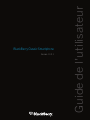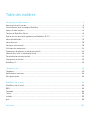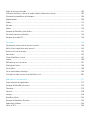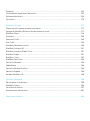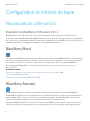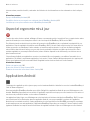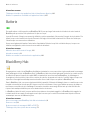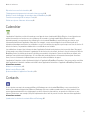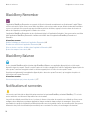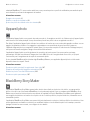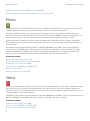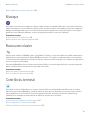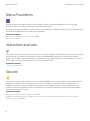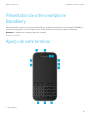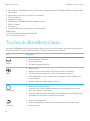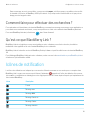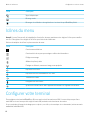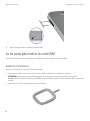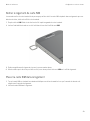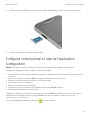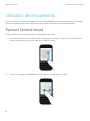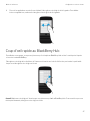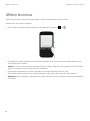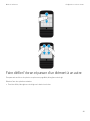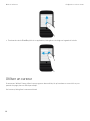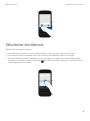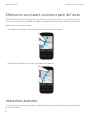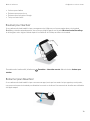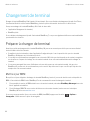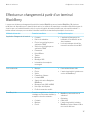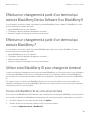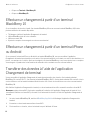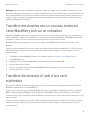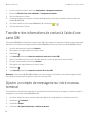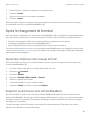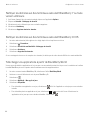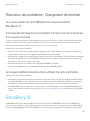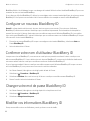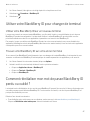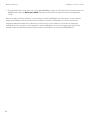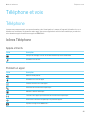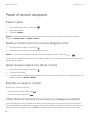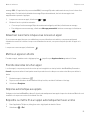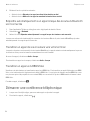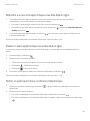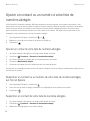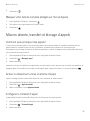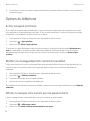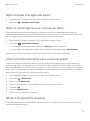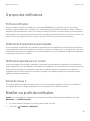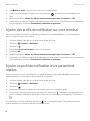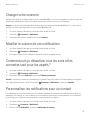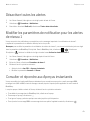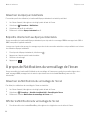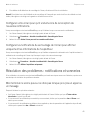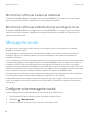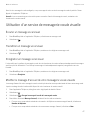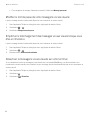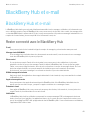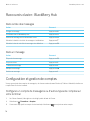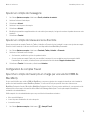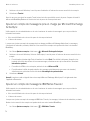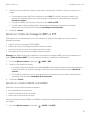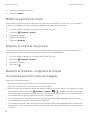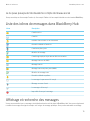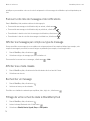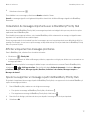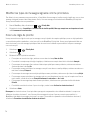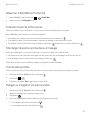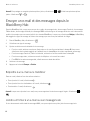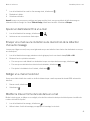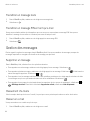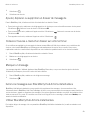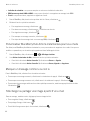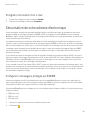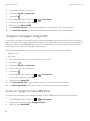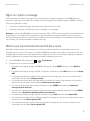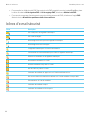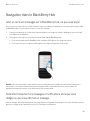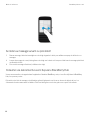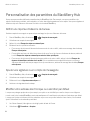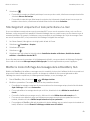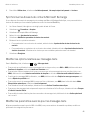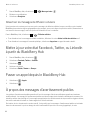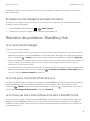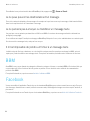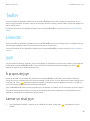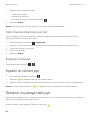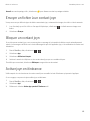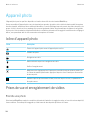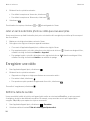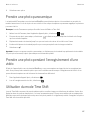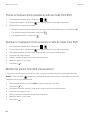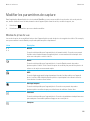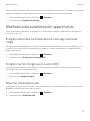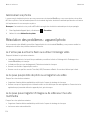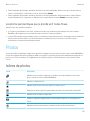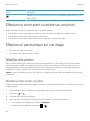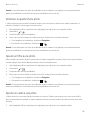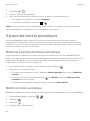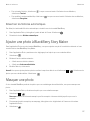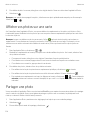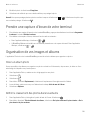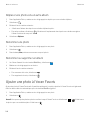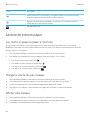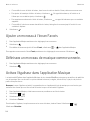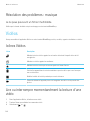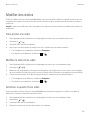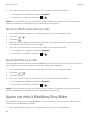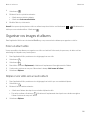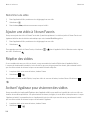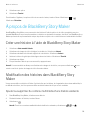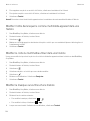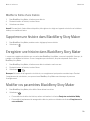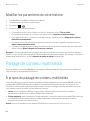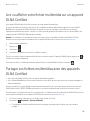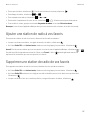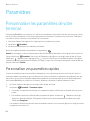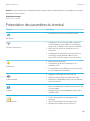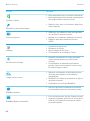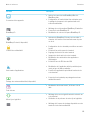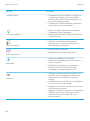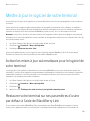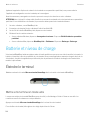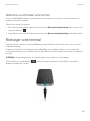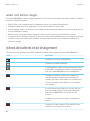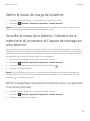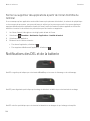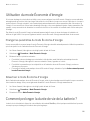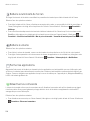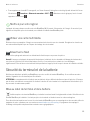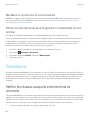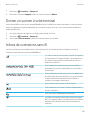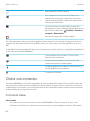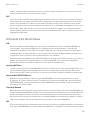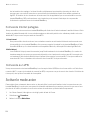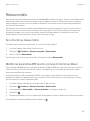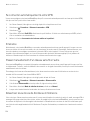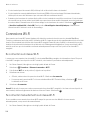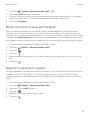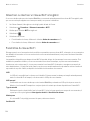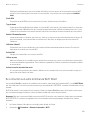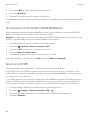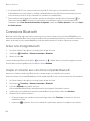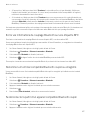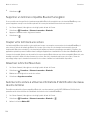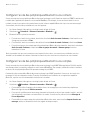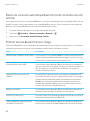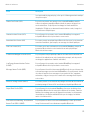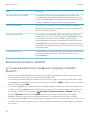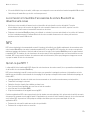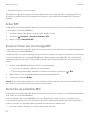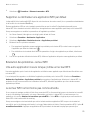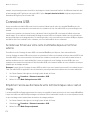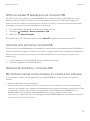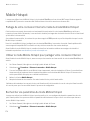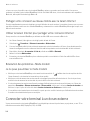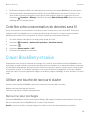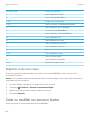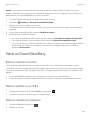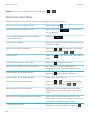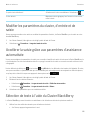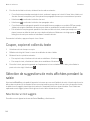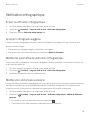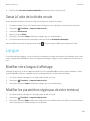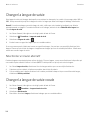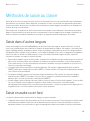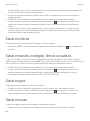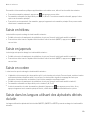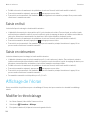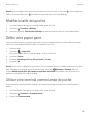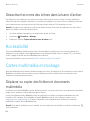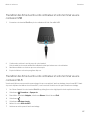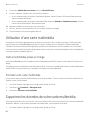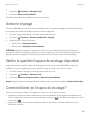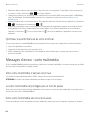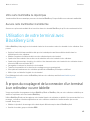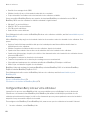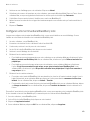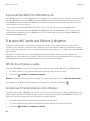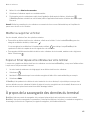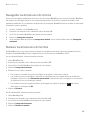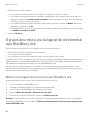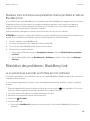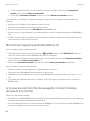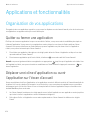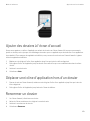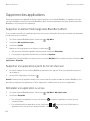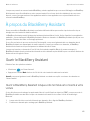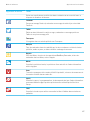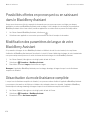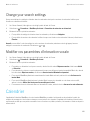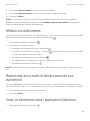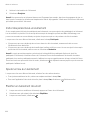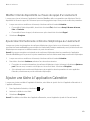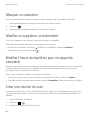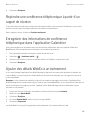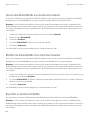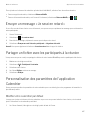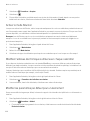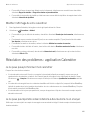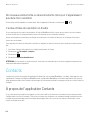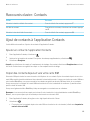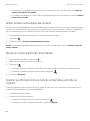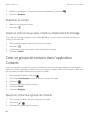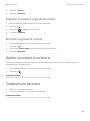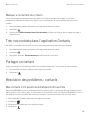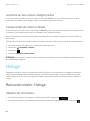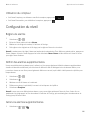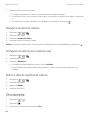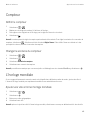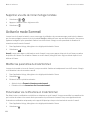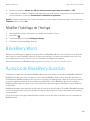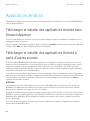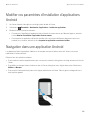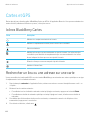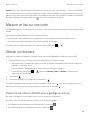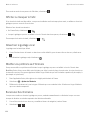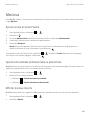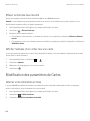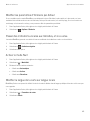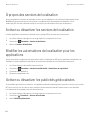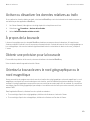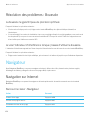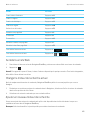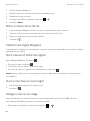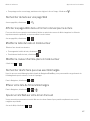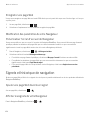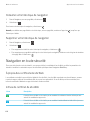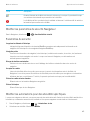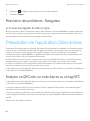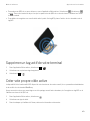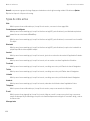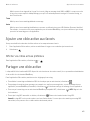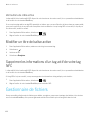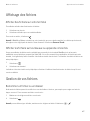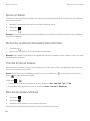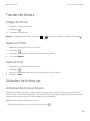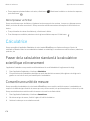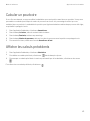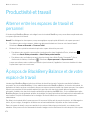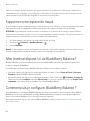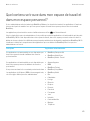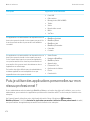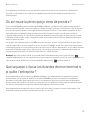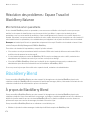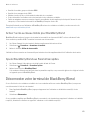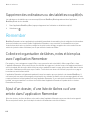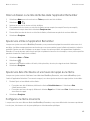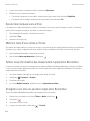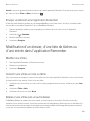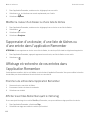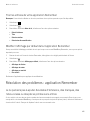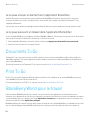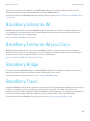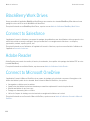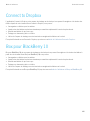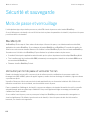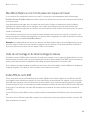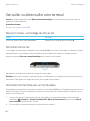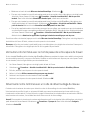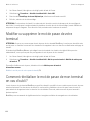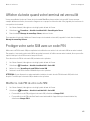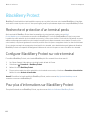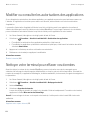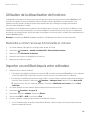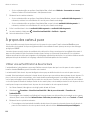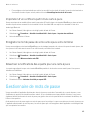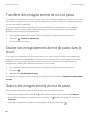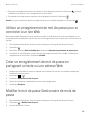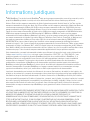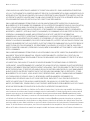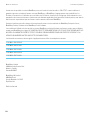Blackberry Classic Le manuel du propriétaire
- Catégorie
- Les smartphones
- Taper
- Le manuel du propriétaire

BlackBerry Classic Smartphone
Version: 10.3.1
Guide de l'utilisateur

Publié : 2014-12-10
SWD-20141210185717781

Table des matières
Configuration et notions de base.................................................................................................................... 6
Nouveautés de cette version.......................................................................................................................... 6
Présentation de votre smartphone BlackBerry .............................................................................................15
Aperçu de votre terminal..............................................................................................................................15
Touches du BlackBerry Classic ................................................................................................................... 16
Quelles sont les nouveautés apportées par BlackBerry 10 OS ? .................................................................... 17
Icônes de notification...................................................................................................................................19
Icônes du menu...........................................................................................................................................20
Configurer votre terminal..............................................................................................................................20
Utilisation des mouvements ........................................................................................................................ 26
Déplacement du pointeur à l'aide du pavé tactile......................................................................................... 34
Sélection d'un texte à l'aide du pavé tactile.................................................................................................. 35
Personnalisation de votre terminal............................................................................................................... 35
Changement de terminal..............................................................................................................................36
BlackBerry ID.............................................................................................................................................. 45
Téléphone et voix.........................................................................................................................................49
Téléphone................................................................................................................................................... 49
Notifications et sonneries.............................................................................................................................58
Messagerie vocale....................................................................................................................................... 66
BlackBerry Hub et e-mail.............................................................................................................................69
BlackBerry Hub et e-mail.............................................................................................................................69
BBM ...........................................................................................................................................................98
Facebook ....................................................................................................................................................98
Twitter ........................................................................................................................................................ 99
LinkedIn ......................................................................................................................................................99
joyn ............................................................................................................................................................ 99
Multimédia................................................................................................................................................ 102

Régler le volume multimédia......................................................................................................................102
Extensions de fichiers, formats et codecs vidéo et audio pris en charge.......................................................102
Résolution des problèmes de téléphone..................................................................................................... 103
Appareil photo...........................................................................................................................................104
Photos.......................................................................................................................................................113
Musique.................................................................................................................................................... 121
Vidéos....................................................................................................................................................... 126
À propos de BlackBerry Story Maker ..........................................................................................................131
Partage de contenu multimédia................................................................................................................. 134
À propos de la radio FM............................................................................................................................. 136
Paramètres................................................................................................................................................138
Personnaliser les paramètres de votre terminal...........................................................................................138
Mettre à jour le logiciel de votre terminal.................................................................................................... 143
Batterie et niveau de charge...................................................................................................................... 144
Connexions................................................................................................................................................152
Clavier BlackBerry et saisie........................................................................................................................ 181
Langue...................................................................................................................................................... 189
Méthodes de saisie au clavier.....................................................................................................................191
Affichage de l'écran...................................................................................................................................194
Accessibilité.............................................................................................................................................. 196
Cartes multimédia et stockage................................................................................................................... 196
Utilisation de votre terminal avec BlackBerry Link ......................................................................................201
Applications et fonctionnalités................................................................................................................... 212
Organisation de vos applications................................................................................................................ 212
À propos du BlackBerry Assistant ..............................................................................................................215
Calendrier..................................................................................................................................................219
Contacts....................................................................................................................................................230
Horloge..................................................................................................................................................... 238
BlackBerry World ......................................................................................................................................243
À propos de BlackBerry Guardian ..............................................................................................................243
Applications Android .................................................................................................................................244
Cartes et GPS............................................................................................................................................ 246

Navigateur ................................................................................................................................................254
Présentation de l'application Cibles actives ............................................................................................... 262
Gestionnaire de fichiers .............................................................................................................................266
Calculatrice............................................................................................................................................... 270
Productivité et travail................................................................................................................................. 272
Alterner entre les espaces de travail et personnel....................................................................................... 272
À propos de BlackBerry Balance et de votre espace de travail ....................................................................272
BlackBerry Blend ......................................................................................................................................278
Remember ................................................................................................................................................280
Documents To Go ..................................................................................................................................... 286
Print To Go ................................................................................................................................................286
BlackBerry World pour le travail................................................................................................................. 286
BlackBerry Enterprise IM .......................................................................................................................... 287
BlackBerry Enterprise IM pour Cisco ......................................................................................................... 287
BlackBerry Bridge .....................................................................................................................................287
BlackBerry Travel ......................................................................................................................................287
BlackBerry Work Drives .............................................................................................................................288
Connect to Salesforce ............................................................................................................................... 288
Adobe Reader ...........................................................................................................................................288
Connect to Microsoft OneDrive ..................................................................................................................288
Connect to Dropbox .................................................................................................................................. 289
Box pour BlackBerry 10 ............................................................................................................................ 289
Sécurité et sauvegarde...............................................................................................................................290
Mots de passe et verrouillage..................................................................................................................... 290
BlackBerry Protect.................................................................................................................................... 296
Paramètres de sécurité..............................................................................................................................297
Gestionnaire de mots de passe ..................................................................................................................301
Informations juridiques.............................................................................................................................. 306

Configuration et notions de base
Nouveautés de cette version
Présentation de BlackBerry 10 OS version 10.3.1
BlackBerry 10 OS version 10.3.1 présente de nouvelles fonctionnalités puissantes conçues pour améliorer votre
productivité, comme BlackBerry Blend, BlackBerry Assistant et le mode Économie d'énergie. Elle présente également les
mises à jour vers les fonctionnalités existantes, comme Actions instantanées dans le BlackBerry Hub, le mode Réunion de
l'application Calendrier et les suggestions automatiques de l'application Appareil photo.
BlackBerry Blend
La puissance de BlackBerry, désormais sur votre ordinateur et votre tablette ! Avec BlackBerry Blend, vous pouvez utiliser
vos e-mails, vos messages instantanés, vos fichiers, ainsi que certaines de vos applications de votre espace Travail et de
votre espace Personnel via un ordinateur ou une tablette de la même manière que sur votre terminal BlackBerry.
Pour télécharger BlackBerry Blend et obtenir plus d'informations, rendez-vous sur le site www.blackberry.com/
BlackBerryBlend.
Informations connexes
À propos du couplage et de la connexion d'un terminal à un ordinateur ou une tablette,201
À propos de BlackBerry Blend,278
Déconnecter votre terminal de BlackBerry Blend,279
BlackBerry Assistant
Avec BlackBerry Assistant, il n'a jamais été aussi facile d'effectuer plusieurs tâches sur votre terminal BlackBerry !
Avec BlackBerry Assistant, vous pouvez effectuer une série de tâches quotidiennes en parlant ou en saisissant du texte
dans un langage naturel. Lorsque vous saisissez ou prononcez une demande, l'application BlackBerry Assistant peut
exécuter votre demande, rechercher sur votre terminal ou sur Internet et fournir une réponse.
L'application BlackBerry Assistant vous permet de démarrer un chat BBM, de passer un appel, d'envoyer un e-mail ou
d'ajouter un événement à votre calendrier. Vous pouvez également mettre à jour votre statut dans les applications de
Guide de l'utilisateur Configuration et notions de base
6

réseaux sociaux, consulter la météo, rechercher des itinéraires et des informations sur des restaurants ou des boutiques,
etc.
Informations connexes
À propos du BlackBerry Assistant,215
Possibilités offertes en prononçant ou en saisissant dans le BlackBerry Assistant,218
Les tâches que vous pouvez effectuer avec le BlackBerry Assistant,216
Aspect et ergonomie mis à jour
Touches de couleur, boutons aplanis, affichages d'écran, nouveau papier peint et nouvelles icônes : comptent entre autres
parmi les éléments que vous remarquerez dans le tout nouvel aspect de
BlackBerry 10 OS version 10.3.1.
Des éléments visuels modernisés qui vous aideront à parcourir votre BlackBerry tout en optimisant la productivité de vos
applications. Dans les applications installées avec le
BlackBerry 10 OS, la barre d'action située au bas de l'écran utilise la
couleur pour mettre en surbrillance l'action suivante ou la meilleure action suivante. Les icônes des tâches principales
restent visibles dans la barre d'action pour vous aider à rester productif et effectuer vos tâches professionnelles. Dans
certaines applications, par exemple Adobe Reader, la barre d'action disparait lors du défilement, pour offrir une vue en
plein écran du contenu.
L'écran d'accueil affiche vos applications ouvertes et en faisant défiler vers la gauche, vous affichez l'ensemble de vos
applications. Par défaut, lorsqu'aucune application n'est ouverte, l'écran d'accueil affiche uniquement votre papier peint.
Vous pouvez également ajouter un nombre illimité d'applications aux dossiers situés sur l'écran d'accueil.
Informations connexes
Définir votre papier peint,195
Ajouter des dossiers à l'écran d'accueil,213
Désactiver les noms des icônes dans la barre d'action,196
Applications Android
Téléchargez des applications et des jeux conçus pour les terminaux Android et installez-les sur votre terminal BlackBerry à
l'aide de Amazon Appstore !
Votre terminal utilise BlackBerry Guardian pour vérifier l'intégrité des applications Android que vous téléchargez sur votre
terminal. BlackBerry Guardian peut vous avertir si l'application représente un risque pour votre terminal ou vos données et
vous donner la possibilité d'annuler ou de continuer l'installation.
Les applications Android que vous téléchargez sur votre terminal sont étroitement intégrées au BlackBerry 10 OS. Lorsque
vous sélectionnez l'icône Recherche dans une application Android, vous pouvez partager le contenu de l'application
Android avec les contacts associés à d'autres applications de votre terminal (les contacts BBM, par exemple) ou partager
les informations avec une autre application (l'application
BlackBerry Remember, par exemple). L'écran Comptes permet
également d'afficher les comptes associés à certaines des applications Android que vous téléchargez sur votre terminal.
Guide de l'utilisateur Configuration et notions de base
7

Informations connexes
Télécharger et installer des applications Android dans Amazon Appstore,244
Modifier vos paramètres d'installation d'applications Android,245
Batterie
Des améliorations ont été apportées au BlackBerry 10 OS pour prolonger l'autonomie de la batterie de votre terminal
BlackBerry afin que celui-ci soit opérationnel où que vous soyez.
Le mode Économie d'énergie vous permet de définir des options permettant d'économiser l'énergie de votre batterie. Par
défaut, lorsque votre terminal est en mode Économie d'énergie, celui-ci réduit la luminosité de l'écran et n'éclaire pas
l'écran lorsque vous recevez des notifications.
Vous pouvez également désactiver l'autorisation d'application Exécuter lorsqu'elle est réduite afin que, lorsque vous
réduisez une application, celle-ci cesse de consommer de la batterie.
Informations connexes
Utilisation du mode Économie d'énergie,149
Interactions avancées,32
Modifier ou consulter les autorisations des applications,298
BlackBerry Hub
En appuyant une seule fois sur BlackBerry Hub Actions instantanées, vous pourrez trier et gérer rapidement les messages
dans l'affichage de la liste du BlackBerry Hub ! Le BlackBerry Hub vous permet également de classer les e-mails envoyés,
de définir la fréquence à laquelle le compte IMAP est synchronisé avec votre terminal BlackBerry, de télécharger et
d'enregistrer toutes les pièces-jointes d'un e-mail en un seul clic, de supprimer le texte de l'e-mail d'origine lorsque vous
répondez et d'enregistrer automatiquement un brouillon d'un e-mail lorsque vous quittez le
BlackBerry Hub.
Dans le BlackBerry Hub, vous pouvez également définir la quantité d'éléments téléchargés dans vos e-mails lorsque votre
terminal est connecté au réseau sans fil et lorsque vous êtes en itinérance. Vous pouvez afficher un aperçu de chaque e-
mail lorsque vous utilisez le style d'affichage Conversation, transférer un message PIN en tant qu'e-mail et définir des
réponses automatiques distinctes pour vos contacts internes et externes.
Le BlackBerry Hub a été mis à jour pour améliorer la pertinence des contacts suggérés. Le BlackBerry Hub suggère les
contacts associés au compte de messagerie avec lequel vous envoyez l'e-mail et les contacts avec lesquels vous avez
communiqué au cours des 60 derniers jours.
Informations connexes
Gérer vos messages avec BlackBerry Hub Actions instantanées,83
Classer un e-mail,82
Ajouter un compte de messagerie IMAP ou POP,73
Télécharger des pièces jointes dans un message,79
Guide de l'utilisateur Configuration et notions de base
8

Répondre à un e-mail ou le transférer,80
Téléchargement uniquement un texte partiel dans un e-mail,93
Modifier le mode d'affichage des messages dans le BlackBerry Hub,93
Transférer un message PIN en tant qu'e-mail,82
Définir une réponse d'absence du bureau,92
Calendrier
L'application Calendrier possède désormais une vue Agenda et une fonctionnalité Mode Réunion. La vue Agenda vous
permet de consulter vos rendez-vous et vos tâches pour la semaine. La fonctionnalité Mode Réunion modifie
automatiquement le comportement de notification de votre terminal BlackBerry lorsqu'il détecte une réunion ou un
événement planifié dans l'application Calendrier. Par exemple, vous pouvez configurer le mode Réunion afin qu'il
désactive automatiquement toutes les notifications ou qu'il vous informe des appels reçus lorsque vous êtes en réunion. A
la fin de la réunion, les paramètres habituels de vos notifications sont rétablis.
Les notifications de rappel des événements dans l'application Calendrier adoptent une toute nouvelle allure ! Un rappel
d'événement vous permet d'informer l'organisateur de la réunion de votre retard, de situer le lieu de la réunion à l'aide de
BlackBerry Cartes, de définir une heure de répétition personnalisée à la place de l'heure de répétition par défaut ou de
participer à une conférence téléphonique. Si votre Calendrier contient plusieurs événements commençant à la même
heure, tous ces événements s'affichent dans une seule et même notification de rappel.
L'application Calendrier est plus étroitement intégrée à l'application BlackBerry Remember. Vous pouvez créer une tâche
dans l'application Calendrier et afficher cette tâche dans l'application Calendrier et l'application
BlackBerry Remember.
Informations connexes
Afficher vos événements,221
Activer le mode Réunion,228
Ajouter une tâche à l'application Calendrier,223
Contacts
Si vous ajoutez un compte de messagerie Microsoft Exchange sur votre terminal BlackBerry, vous pouvez choisir les
dossiers de contacts configurés dans Microsoft Exchange que vous souhaitez synchroniser avec votre terminal. Vous
pouvez également maintenir votre doigt appuyé sur des coordonnées (une adresse, un numéro de téléphone ou une
adresse électronique, par exemple) et copier rapidement celles-ci afin de pouvoir les coller dans une autre application.
Informations connexes
Synchroniser les dossiers de contacts Microsoft Exchange,95
Guide de l'utilisateur Configuration et notions de base
9

BlackBerry Remember
L'application BlackBerry Remember vous permet de filtrer les informations rapidement en sélectionnant l'onglet Tâches
ou Notes en haut de l'écran. Vous pouvez définir des tâches ou des notes comme vue par défaut et rechercher une tâche
ou une note existante. Vous pouvez regrouper des tâches par listes de tâches, regrouper les notes dans des dossiers et
utiliser des étiquettes pour catégoriser vos tâches et vos notes.
L'application BlackBerry Remember est plus étroitement intégrée à l'application Calendrier. Vous pouvez créer une tâche
dans l'application BlackBerry Remember et afficher cette tâche dans les applications BlackBerry Remember et
Calendrier.
Informations connexes
Modifier l'affichage par défaut dans l'application Remember,285
Chercher une entrée dans l'application Remember,284
Créer un dossier o une liste de tâches dans l'application Remember,281
Ajouter des marques à une entrée,282
BlackBerry Balance
Si votre terminal BlackBerry utilise la technologie BlackBerry Balance, une application Appareil photo est désormais
disponible dans votre espace Travail. Les photos prises et les vidéos enregistrées à l'aide de l'application Appareil photo de
votre espace Travail sont enregistrées dans les dossiers appareil photo et vidéos de votre espace Travail.
Vous disposez également d'une application Appareil photo dans votre espace Personnel, qui enregistre des photos et
vidéos dans votre espace Personnel.
Informations connexes
Où se trouve la photo que je viens de prendre ?,277
Notifications et sonneries
Les sonneries qui étaient alors disponibles uniquement sur les terminaux BlackBerry exécutant BlackBerry 7.1 ou toute
version antérieure sont désormais disponibles sur votre terminal !
Les profils de notification contrôlent le son, le volume, le vibreur et la couleur du voyant de vos notifications. Vous pouvez
configurer des notifications pour chaque application, chaque contact et chaque compte de messagerie. Vous pouvez
personnaliser les profils de notification prédéfinis disponibles sur votre terminal et créer de nouveaux profils. Vous pouvez
même créer des profils de notification personnalisés pour vos contacts. De même, si vous changez votre terminal
Guide de l'utilisateur Configuration et notions de base
10

exécutant BlackBerry 7.1 ou une version antérieure, vous pouvez importer vos profils de notification personnalisés après
avoir effectué le processus de changement de terminal.
Informations connexes
Changer votre sonnerie,61
Modifier vos profils de notification,59
Ajouter des profils de notification sur votre terminal,60
Appareil photo
L'application Appareil photo vous permet de prendre une photo, d'enregistrer une vidéo et d'alterner entre l'appareil photo
avant et arrière de l'écran principal. Vous pouvez même prendre une photo tout en enregistrant une vidéo !
Par défaut, l'application Appareil photo détecte les conditions de la scène que vous voulez photographier ou filmer ou vous
suggère les paramètres à utiliser. Les suggestions automatiques vous permettent de passer moins de temps sur
l'application Appareil photo pour capturer l'instant ! Aussi, si vous prenez une photo à l'aide du mode Décalage temporel,
vous pouvez désormais enregistrer l'image et la modifier ultérieurement.
L'application Appareil photo possède également de nouvelles options de menu. Vous pouvez créer une image
panoramique et définir une cadence d'images plus élevée (60 ips) lors de l'enregistrement d'une vidéo, ce qui peut
s'avérer utile pour l'enregistrement de sujets en mouvement rapide.
Si votre terminal BlackBerry utilise la technologie BlackBerry Balance, une application Appareil photo est désormais
disponible dans votre espace Travail.
Informations connexes
Prendre une photo pendant l'enregistrement d'une vidéo,107
Désactiver la fonctionnalité Suggestion automatique,110
Modifier les photos Time Shift ultérieurement,108
Prendre une photo panoramique,107
BlackBerry Story Maker
L'application BlackBerry Story Maker permet enfin de créer des collections de photos et de vidéos, en regroupant les
photos et les vidéos sur votre terminal BlackBerry et en les classant par date, heure ou emplacement. BlackBerry Story
Maker vous présente les histoires dans la vue par date de l'application Photos. BlackBerry Story Maker peut également
vous suggérer des histoires en fonction de vos photos et de vos vidéos préférées, les plus visionnées, récemment vues et
récemment ajoutées.
L'application BlackBerry Story Maker vous permet d'ajouter facilement vos photos et vidéos préférées à vos histoires. Vous
pouvez également personnaliser vos histoires en modifiant le thème et en modifiant les photos et la musique, avant de
partager les histoires avec vos amis, vos collègues et votre famille.
Informations connexes
Guide de l'utilisateur Configuration et notions de base
11

Modification des histoires dans BlackBerry Story Maker,131
Ajouter ou supprimer du contenu multimédia d'une histoire existante,131
Photos
La fonctionnalité Carte de l'application Photos vous permet d'afficher les emplacements où les photos ont été prises. En
touchant rapidement la carte, vous pouvez afficher toutes vos photos prises à cet emplacement !
Désormais, l'application Photos vous permet également de marquer les photos que souhaitez masquer. Après avoir
sélectionné les photos que souhaitez masquer, avant de passer votre terminal BlackBerry à un ami ou un collègue, vous
pouvez masquer les photos que vous avez sélectionnées en faisant rapidement glisser votre doigt sur l'écran.
Vous pouvez modifier l'organisation des photos dans les albums depuis l'application Photos. Par défaut, l'application
Photos affiche les photos les plus récentes avant les plus anciennes. La vue Favoris permet d'accéder rapidement à vos
photos préférées.
L'application Photos est plus étroitement intégrée à l'application BlackBerry Story Maker. Vous pouvez rapidement
envoyer des photos à BlackBerry Story Maker pour créer une histoire ou compléter une histoire existante. Par défaut,
l'application
BlackBerry Story Maker crée des histoires automatiques qui apparaissent en haut de vos collections de
photos. Vous pouvez désactiver la création d'histoires automatique à partir de l'application Photos.
Informations connexes
À propos des histoires automatiques,116
Définir le classement des photos dans les albums,119
Ajouter une photo à l'écran Favoris,120
Ajouter une photo à BlackBerry Story Maker,117
Masquer une photo,117
Afficher vos photos sur une carte,118
Vidéos
Quand vous ouvrez l'application Vidéos, les vidéos que vous avez récemment ajoutées ou visionnées apparaissent en haut
de l'écran. La vue Favoris permet d'accéder rapidement à vos vidéos préférées. Vous pouvez également modifier vos
vidéos afin que la vidéo, ou une partie de celle-ci, soi lue au ralenti. Vous pouvez également régler la qualité du son de vos
vidéos en modifiant les options de l'égaliseur.
L'application Vidéos est plus étroitement intégrée à l'application BlackBerry Story Maker. Vous pouvez rapidement envoyer
des vidéos à BlackBerry Story Maker pour créer une histoire ou compléter une histoire existante.
Informations connexes
Ajouter une vidéo à l'écran Favoris,130
Ajouter une vidéo à BlackBerry Story Maker,128
Ajouter un effet de ralenti dans une vidéo,128
Guide de l'utilisateur Configuration et notions de base
12

Activer l'égaliseur pour visionner des vidéos,130
Musique
Une bannière sous forme de rectangle de sélection s'affiche en haut de l'application Musique. Cette bannière fournit des
détails sur la chanson en cours de lecture et permet de lire, de mettre en pause ou de changer de morceau. L'application
Musique introduit également la vue Favoris qui permet de consulter rapidement les options de l'égaliseur. Pour régler la
qualité du son sur l'application Musique, vous pouvez également modifier les options de l'égaliseur.
Informations connexes
Ajouter un morceau à l'écran Favoris,124
Activez l'égaliseur dans l'application Musique,124
Raccourcis clavier
Depuis l'écran d'accueil, le BlackBerry Hub, ou l'application Téléphone, vous pouvez effectuer une tâche simplement en
maintenant une touche spécifique du Clavier BlackBerry enfoncée. Par exemple, les raccourcis clavier vous permettent
d'ouvrir rapidement les applications d'utilisation fréquente, d'appeler un numéro abrégé ou de rédiger un message depuis
l'un de vos comptes de messagerie.
Votre terminal BlackBerry dispose de raccourcis clavier prédéfinis. Vous pouvez également créer vos propres raccourcis
clavier et modifier l'action du raccourci correspondant à une touche.
Informations connexes
Utiliser une touche de raccourci clavier,181
Créer ou modifier un raccourci clavier,182
Contrôle du terminal
Pour faciliter le suivi de l'utilisation de vos données, l'écran Contrôle du terminal affiche la quantité totale de données
utilisées par votre terminal
BlackBerry, y compris l'utilisation des données en itinérance et le total des données utilisées
par les applications sur votre terminal. Vous pouvez également spécifier des limites et définir des notifications qui
s'affichent sur le terminal pour mieux surveiller la quantité de données que vous utilisez.
Informations connexes
Contrôler votre consommation de données sans fil,181
Gérer les paramètres de données mobiles,159
Définir une notification de limite de données mensuelle,159
Guide de l'utilisateur Configuration et notions de base
13

Menus Paramètres
Un nouveau geste vous permet d'ouvrir le menu Paramètres rapides depuis une application. Pour ouvrir le menu
Paramètres rapides, faites glisser deux doigts à partir du haut de l'écran.
Vous pouvez désormais réorganiser les options dans le menu Paramètres et déplacer les options que vous utilisez souvent
en haut du menu Paramètres afin d'y accéder plus facilement.
Informations connexes
Personnaliser les paramètres de votre terminal,138
Afficher les menus,28
Interactions avancées
Les interactions avancées sont conçues pour vous aider à effectuer des tâches plus rapidement. Les interactions avancées
vous permettent de contrôler le comportement de votre terminal BlackBerry lorsque vous le bougez d'une certaine
manière. Par exemple, vous pouvez configurer votre terminal afin que l'écran s'éteigne et que le terminal passe en mode
veille lorsque vous placez le terminal face vers le bas sur une surface plane.
Informations connexes
Interactions avancées,32
Sécurité
Pour améliorer la sécurité des informations sur votre terminal BlackBerry, vous pouvez contrôler ce qui s'affiche dans les
notifications à l'écran lorsque votre terminal est verrouillé. Par exemple, vous pouvez modifier vos paramètres afin
d'afficher uniquement le nom de l'expéditeur d'un message et non la ligne de l'objet ou d'autres informations sur le
message. Vous pouvez également modifier les paramètres de votre papier peint afin qu'un autre papier peint s'affiche
lorsque votre terminal est verrouillé.
Informations connexes
À propos de Notifications du verrouillage de l'écran,64
Configurer les notifications du verrouillage de l'écran pour afficher uniquement les informations de l'expéditeur,65
Définir votre papier peint,195
Guide de l'utilisateur Configuration et notions de base
14

Présentation de votre smartphone
BlackBerry
Dans cette formation en ligne, découvrez les fonctionnalités et spécifications matérielles de votre smartphone BlackBerry,
consultez une comparaison de votre smartphone avec d'autres smartphones et apprenez à utiliser l'écran tactile.
Remarque: Ce didacticiel est uniquement disponible en anglais.
Démarrer la formation
Aperçu de votre terminal
1. Prise casque
Guide de l'utilisateur Configuration et notions de base
15

2. Verrouillage de l'écran (Appuyer) ; Mise sous/hors tension (Maintenir l'appui) ; Réinitialiser (Maintenir l'appui pendant
10 secondes)
3. Appareil photo avant (selon le modèle de votre terminal)
4. DEL de notification
5. Augmenter le volume
6. Muet (Appuyer) ; BlackBerry Assistant (Maintenir l'appui)
7. Réduire le volume
8. Haut-parleur
9. Port multi-fonction (prend en charge les ports USB et vidéo)
10. Microphone
11. Tiroir pour carte multimédia (carte microSD)
12. Tiroir pour carte nano SIM
Touches du BlackBerry Classic
Les touches du BlackBerry Classic vous permettent d'appeler et de répondre à des appels, de sélectionner des éléments
et options de menu et de revenir à l'écran précédent ou l'écran d'accueil de manière efficace.
Clé Description
Appeler
• Ouvrir l'application Téléphone
• Répondre à un appel
• Recomposer (appuyez deux fois)
Menu
• Ouvrir un menu
• Appliquer l'action correspondant à un élément de menu en surbrillance
• Sur l'écran d'accueil, appuyez pour ouvrir les paramètres du terminal
• Dans une application, ouvrir les paramètres de l'application et l'aide (maintenez la
touche enfoncée)
• Appliquer l'action par défaut (appuyez deux fois)
Pavé tactile
• Sélectionner et ouvrir un élément
• Sélectionner des éléments adjacents (maintenez la touche Maj enfoncée et faites
glisser votre doigt sur le pavé tactile)
• Sélectionner plusieurs éléments (maintenez la touche Maj enfoncée et appuyez sur le
pavé tactile pour sélectionner ou supprimer un élément)
Précédent
• Revenir à l'écran précédent
• Réduire une application lorsqu'il n'existe aucun écran précédent auquel revenir
• Fermer un menu
Guide de l'utilisateur Configuration et notions de base
16

Clé Description
• Fermer une application réduite en surbrillance
Fin
• Mettre fin à un appel
• Rejeter un appel entrant
• Revenir à l'écran d'accueil
• Allumer ou éteindre le terminal BlackBerry (maintenez la touche enfoncée)
Quelles sont les nouveautés apportées par
BlackBerry 10 OS ?
Si vous découvrez le terminal BlackBerry 10, vous pouvez avoir hâte d'en savoir plus sur ce qui le rend différent des autres
terminaux BlackBerry. Trouvez des informations sur l'écran d'accueil, les paramètres, les messages et les applications.
Découvrez l'emplacement de votre numéro de téléphone et de votre code PIN et apprenez à effectuer une recherche.
Comment modifier mes paramètres et options ?
Effectuez l'une des opérations suivantes :
• Sur l'écran d'accueil, appuyez sur .
• Dans une application, maintenez enfoncée.
Où se trouvent mes e-mails et mes autres messages ?
Vous pouvez trouver tous vos e-mails, messages texte, notifications de réseau social, appels manqués et messages vocaux
dans BlackBerry Hub. Le BlackBerry Hub est différent des autres applications de votre terminal BlackBerry. Il se trouve au
cœur de l'expérience BlackBerry 10 et il est toujours actif. Ainsi, vous restez connecté, quelle que soit l'activité que vous
réalisez sur votre terminal.
Sur l'écran d'accueil, placez votre curseur sur et appuyez sur le pavé tactile.
Guide de l'utilisateur Configuration et notions de base
17

Où sont mes applications ?
Il se peut que certaines des applications que vous utilisiez sur votre ancien terminal BlackBerry ne soient pas disponibles
sur votre terminal BlackBerry 10. Dans la boutique BlackBerry World, vous pouvez vérifier si vos anciennes applications
sont disponibles sur l'écran My World ou trouver de nouvelles applications.
Où se trouvent mes tâches, mémos et notes vocales ?
• Si vous avez utilisé BlackBerry Link pour transférer les fichiers de votre ancien terminal BlackBerry vers votre nouveau
terminal, vos tâches, mémos et notes vocales doivent se trouver dans la nouvelle application BlackBerry Remember.
• Si vous avez utilisé des tâches dans BBM Groups auparavant, vous avez encore accès à ces tâches dans BBM.
Où se trouvent mes fichiers ?
Vos fichiers se trouvent dans l'application Gestionnaire de fichiers. Si vous avez ajouté un compte professionnel à votre
terminal BlackBerry et que votre administrateur a activé la technologie BlackBerry Balance, les données, les applications
et l'accès aux réseaux de votre terminal sont divisés en un espace de travail et un espace personnel. La séparation en deux
espaces vous permet d'éviter de copier accidentellement des données de travail dans une application personnelle ou
d'afficher des données de travail confidentielles pendant un chat BBM Video. Pour basculer entre les espaces, faites
glisser votre doigt vers le bas au milieu de l'écran d'accueil, puis sélectionnez Personnel ou Travail.
Où trouver les informations sur mon terminal et mes
mots de passe ?
Où trouver mon code PIN ?
Dans BBM, sélectionnez votre photo de profil. Sur votre page de profil, votre code PIN s'affiche en dessous de votre
code-barres. Vous pouvez également saisir mypin pour afficher votre code PIN.
Comment trouver mon numéro de téléphone ?
Appuyez sur . Dans la vue Appels ou Contact, faites glisser votre doigt vers le bas au milieu de l'écran et votre
numéro de téléphone apparait en haut de l'écran. Vous pouvez également saisir mynumber dans un e-mail ou un
message texte pour afficher votre numéro de téléphone.
Où trouver des informations sur la version logicielle et le matériel de mon terminal ?
Sur l'écran d'accueil, faites glisser votre doigt à partir du haut de l'écran. Sélectionnez Paramètres > À propos
de
. Pour modifier le type d'informations affichées, sélectionnez une option dans la liste déroulante.
Guide de l'utilisateur Configuration et notions de base
18

Dans un message, une note ou une tâche, vous pouvez saisir myver , suivi d'un espace, pour afficher votre modèle
de terminal et la version de BlackBerry 10 OS qu'il exécute. Il se peut que cette fonctionnalité ne soit pas prise en
charge par votre langue de saisie.
Comment faire pour effectuer des recherches ?
Pour rechercher un élément dans votre terminal BlackBerry, par exemple un message, un morceau ou une application ou
pour effectuer une recherche sur Internet, vous pouvez prononcer ou saisir votre recherche dans BlackBerry Assistant.
Pour ouvrir BlackBerry Assistant, sélectionnez dans l'écran d'accueil.
Qu'est-ce que BlackBerry Link ?
BlackBerry Link est un logiciel que vous pouvez installer sur votre ordinateur pour relier des données, des fichiers
multimédia et des applications de votre terminal BlackBerry à votre ordinateur.
BlackBerry Link est la dernière version de BlackBerry Desktop Software et peut être utilisé avec votre terminal BlackBerry
10.
Pour télécharger BlackBerry Link depuis votre ordinateur, rendez-vous sur le site www.blackberry.com/BlackBerryLink et
sélectionnez l'option Windows ou Mac.
Icônes de notification
Les icônes de notification vous indiquent que vous avez des éléments nouveaux ou non ouverts pour vos comptes dans
BlackBerry Hub. Lorsque vous avez un nouvel élément, l'indicateur apparait sur l'icône de notification. Vous pouvez
jeter un œil à vos notifications en faisant glisser votre doigt depuis le bas de l'écran depuis n'importe quel emplacement de
votre terminal BlackBerry.
Icône
Description
E-mail
Message texte
Message BBM
Message Facebook
Message Twitter
Message LinkedIn
Guide de l'utilisateur Configuration et notions de base
19

Icône Description
Appel téléphonique
Message vocale
Messages de notifications des applications et services tels que BlackBerry World
Icônes du menu
Conseil: Si vous n'êtes pas sûr de la signification d'une icône du menu, maintenez votre doigt sur l'icône pour connaître
son rôle. Faites glisser votre doigt hors de l'icône pour éviter de la sélectionner.
Voici une description des icônes les plus courantes du menu :
Icône Description
Ouvrir un menu d'actions
Ouvrir une liste de moyens pour naviguer ou filtrer des informations
Rédiger un message
Afficher les pièces jointes
Partager un élément, comme une image, avec quelqu'un
Répondre à un e-mail
Répondre à tous les destinataires d'un e-mail
Transférer un e-mail
Enregistrer une note vocale
Ajouter une nouvelle entrée dans l'application Remember et l'application Calendrier
Configurer votre terminal
Pour configurer votre terminal BlackBerry 10, vous avez besoin d'une carte nano SIM. Si vous ne disposez pas d'une
carte SIM ou si vous n'avez pas le bon type de carte SIM, contactez votre fournisseur de services.
Si vous voulez plus d'espace de stockage pour vos photos, vos vidéos, votre musique et vos documents, insérez une carte
multimédia (carte MicroSD).
Guide de l'utilisateur Configuration et notions de base
20
La page est en cours de chargement...
La page est en cours de chargement...
La page est en cours de chargement...
La page est en cours de chargement...
La page est en cours de chargement...
La page est en cours de chargement...
La page est en cours de chargement...
La page est en cours de chargement...
La page est en cours de chargement...
La page est en cours de chargement...
La page est en cours de chargement...
La page est en cours de chargement...
La page est en cours de chargement...
La page est en cours de chargement...
La page est en cours de chargement...
La page est en cours de chargement...
La page est en cours de chargement...
La page est en cours de chargement...
La page est en cours de chargement...
La page est en cours de chargement...
La page est en cours de chargement...
La page est en cours de chargement...
La page est en cours de chargement...
La page est en cours de chargement...
La page est en cours de chargement...
La page est en cours de chargement...
La page est en cours de chargement...
La page est en cours de chargement...
La page est en cours de chargement...
La page est en cours de chargement...
La page est en cours de chargement...
La page est en cours de chargement...
La page est en cours de chargement...
La page est en cours de chargement...
La page est en cours de chargement...
La page est en cours de chargement...
La page est en cours de chargement...
La page est en cours de chargement...
La page est en cours de chargement...
La page est en cours de chargement...
La page est en cours de chargement...
La page est en cours de chargement...
La page est en cours de chargement...
La page est en cours de chargement...
La page est en cours de chargement...
La page est en cours de chargement...
La page est en cours de chargement...
La page est en cours de chargement...
La page est en cours de chargement...
La page est en cours de chargement...
La page est en cours de chargement...
La page est en cours de chargement...
La page est en cours de chargement...
La page est en cours de chargement...
La page est en cours de chargement...
La page est en cours de chargement...
La page est en cours de chargement...
La page est en cours de chargement...
La page est en cours de chargement...
La page est en cours de chargement...
La page est en cours de chargement...
La page est en cours de chargement...
La page est en cours de chargement...
La page est en cours de chargement...
La page est en cours de chargement...
La page est en cours de chargement...
La page est en cours de chargement...
La page est en cours de chargement...
La page est en cours de chargement...
La page est en cours de chargement...
La page est en cours de chargement...
La page est en cours de chargement...
La page est en cours de chargement...
La page est en cours de chargement...
La page est en cours de chargement...
La page est en cours de chargement...
La page est en cours de chargement...
La page est en cours de chargement...
La page est en cours de chargement...
La page est en cours de chargement...
La page est en cours de chargement...
La page est en cours de chargement...
La page est en cours de chargement...
La page est en cours de chargement...
La page est en cours de chargement...
La page est en cours de chargement...
La page est en cours de chargement...
La page est en cours de chargement...
La page est en cours de chargement...
La page est en cours de chargement...
La page est en cours de chargement...
La page est en cours de chargement...
La page est en cours de chargement...
La page est en cours de chargement...
La page est en cours de chargement...
La page est en cours de chargement...
La page est en cours de chargement...
La page est en cours de chargement...
La page est en cours de chargement...
La page est en cours de chargement...
La page est en cours de chargement...
La page est en cours de chargement...
La page est en cours de chargement...
La page est en cours de chargement...
La page est en cours de chargement...
La page est en cours de chargement...
La page est en cours de chargement...
La page est en cours de chargement...
La page est en cours de chargement...
La page est en cours de chargement...
La page est en cours de chargement...
La page est en cours de chargement...
La page est en cours de chargement...
La page est en cours de chargement...
La page est en cours de chargement...
La page est en cours de chargement...
La page est en cours de chargement...
La page est en cours de chargement...
La page est en cours de chargement...
La page est en cours de chargement...
La page est en cours de chargement...
La page est en cours de chargement...
La page est en cours de chargement...
La page est en cours de chargement...
La page est en cours de chargement...
La page est en cours de chargement...
La page est en cours de chargement...
La page est en cours de chargement...
La page est en cours de chargement...
La page est en cours de chargement...
La page est en cours de chargement...
La page est en cours de chargement...
La page est en cours de chargement...
La page est en cours de chargement...
La page est en cours de chargement...
La page est en cours de chargement...
La page est en cours de chargement...
La page est en cours de chargement...
La page est en cours de chargement...
La page est en cours de chargement...
La page est en cours de chargement...
La page est en cours de chargement...
La page est en cours de chargement...
La page est en cours de chargement...
La page est en cours de chargement...
La page est en cours de chargement...
La page est en cours de chargement...
La page est en cours de chargement...
La page est en cours de chargement...
La page est en cours de chargement...
La page est en cours de chargement...
La page est en cours de chargement...
La page est en cours de chargement...
La page est en cours de chargement...
La page est en cours de chargement...
La page est en cours de chargement...
La page est en cours de chargement...
La page est en cours de chargement...
La page est en cours de chargement...
La page est en cours de chargement...
La page est en cours de chargement...
La page est en cours de chargement...
La page est en cours de chargement...
La page est en cours de chargement...
La page est en cours de chargement...
La page est en cours de chargement...
La page est en cours de chargement...
La page est en cours de chargement...
La page est en cours de chargement...
La page est en cours de chargement...
La page est en cours de chargement...
La page est en cours de chargement...
La page est en cours de chargement...
La page est en cours de chargement...
La page est en cours de chargement...
La page est en cours de chargement...
La page est en cours de chargement...
La page est en cours de chargement...
La page est en cours de chargement...
La page est en cours de chargement...
La page est en cours de chargement...
La page est en cours de chargement...
La page est en cours de chargement...
La page est en cours de chargement...
La page est en cours de chargement...
La page est en cours de chargement...
La page est en cours de chargement...
La page est en cours de chargement...
La page est en cours de chargement...
La page est en cours de chargement...
La page est en cours de chargement...
La page est en cours de chargement...
La page est en cours de chargement...
La page est en cours de chargement...
La page est en cours de chargement...
La page est en cours de chargement...
La page est en cours de chargement...
La page est en cours de chargement...
La page est en cours de chargement...
La page est en cours de chargement...
La page est en cours de chargement...
La page est en cours de chargement...
La page est en cours de chargement...
La page est en cours de chargement...
La page est en cours de chargement...
La page est en cours de chargement...
La page est en cours de chargement...
La page est en cours de chargement...
La page est en cours de chargement...
La page est en cours de chargement...
La page est en cours de chargement...
La page est en cours de chargement...
La page est en cours de chargement...
La page est en cours de chargement...
La page est en cours de chargement...
La page est en cours de chargement...
La page est en cours de chargement...
La page est en cours de chargement...
La page est en cours de chargement...
La page est en cours de chargement...
La page est en cours de chargement...
La page est en cours de chargement...
La page est en cours de chargement...
La page est en cours de chargement...
La page est en cours de chargement...
La page est en cours de chargement...
La page est en cours de chargement...
La page est en cours de chargement...
La page est en cours de chargement...
La page est en cours de chargement...
La page est en cours de chargement...
La page est en cours de chargement...
La page est en cours de chargement...
La page est en cours de chargement...
La page est en cours de chargement...
La page est en cours de chargement...
La page est en cours de chargement...
La page est en cours de chargement...
La page est en cours de chargement...
La page est en cours de chargement...
La page est en cours de chargement...
La page est en cours de chargement...
La page est en cours de chargement...
La page est en cours de chargement...
La page est en cours de chargement...
La page est en cours de chargement...
La page est en cours de chargement...
La page est en cours de chargement...
La page est en cours de chargement...
La page est en cours de chargement...
La page est en cours de chargement...
La page est en cours de chargement...
La page est en cours de chargement...
La page est en cours de chargement...
La page est en cours de chargement...
La page est en cours de chargement...
La page est en cours de chargement...
La page est en cours de chargement...
La page est en cours de chargement...
La page est en cours de chargement...
La page est en cours de chargement...
La page est en cours de chargement...
La page est en cours de chargement...
La page est en cours de chargement...
La page est en cours de chargement...
La page est en cours de chargement...
La page est en cours de chargement...
La page est en cours de chargement...
La page est en cours de chargement...
La page est en cours de chargement...
La page est en cours de chargement...
La page est en cours de chargement...
La page est en cours de chargement...
La page est en cours de chargement...
La page est en cours de chargement...
La page est en cours de chargement...
La page est en cours de chargement...
La page est en cours de chargement...
La page est en cours de chargement...
La page est en cours de chargement...
La page est en cours de chargement...
La page est en cours de chargement...
La page est en cours de chargement...
La page est en cours de chargement...
La page est en cours de chargement...
La page est en cours de chargement...
La page est en cours de chargement...
La page est en cours de chargement...
-
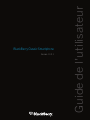 1
1
-
 2
2
-
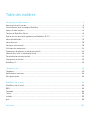 3
3
-
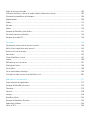 4
4
-
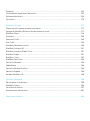 5
5
-
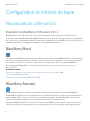 6
6
-
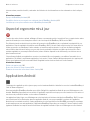 7
7
-
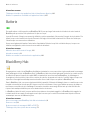 8
8
-
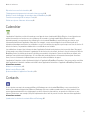 9
9
-
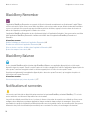 10
10
-
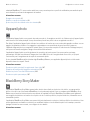 11
11
-
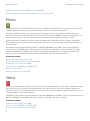 12
12
-
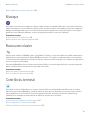 13
13
-
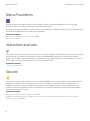 14
14
-
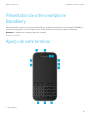 15
15
-
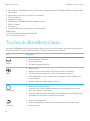 16
16
-
 17
17
-
 18
18
-
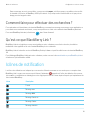 19
19
-
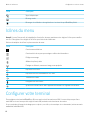 20
20
-
 21
21
-
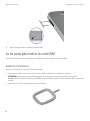 22
22
-
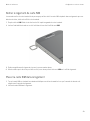 23
23
-
 24
24
-
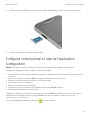 25
25
-
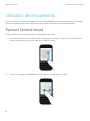 26
26
-
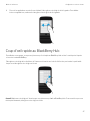 27
27
-
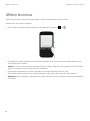 28
28
-
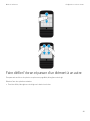 29
29
-
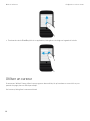 30
30
-
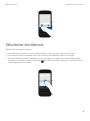 31
31
-
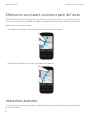 32
32
-
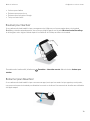 33
33
-
 34
34
-
 35
35
-
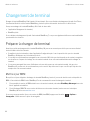 36
36
-
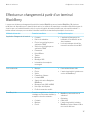 37
37
-
 38
38
-
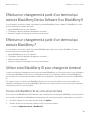 39
39
-
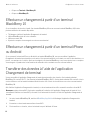 40
40
-
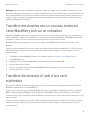 41
41
-
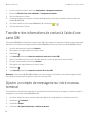 42
42
-
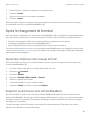 43
43
-
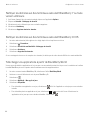 44
44
-
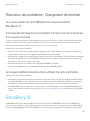 45
45
-
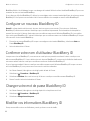 46
46
-
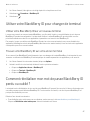 47
47
-
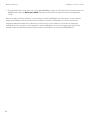 48
48
-
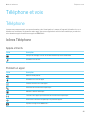 49
49
-
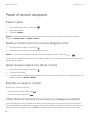 50
50
-
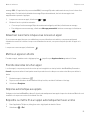 51
51
-
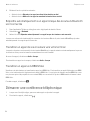 52
52
-
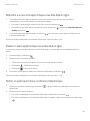 53
53
-
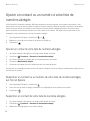 54
54
-
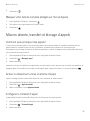 55
55
-
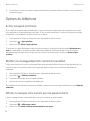 56
56
-
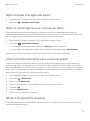 57
57
-
 58
58
-
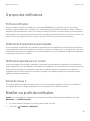 59
59
-
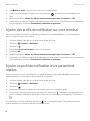 60
60
-
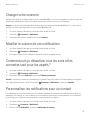 61
61
-
 62
62
-
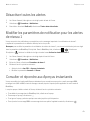 63
63
-
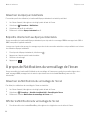 64
64
-
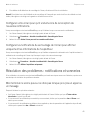 65
65
-
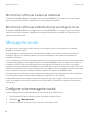 66
66
-
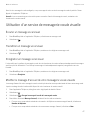 67
67
-
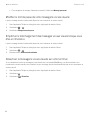 68
68
-
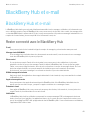 69
69
-
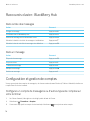 70
70
-
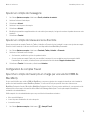 71
71
-
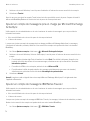 72
72
-
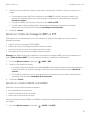 73
73
-
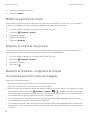 74
74
-
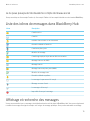 75
75
-
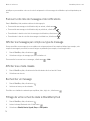 76
76
-
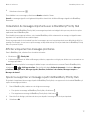 77
77
-
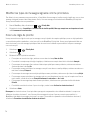 78
78
-
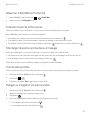 79
79
-
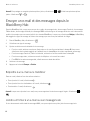 80
80
-
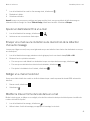 81
81
-
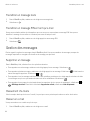 82
82
-
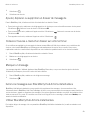 83
83
-
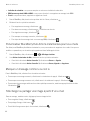 84
84
-
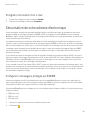 85
85
-
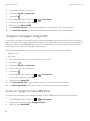 86
86
-
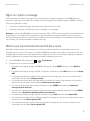 87
87
-
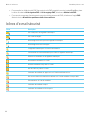 88
88
-
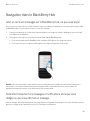 89
89
-
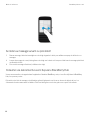 90
90
-
 91
91
-
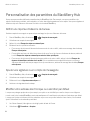 92
92
-
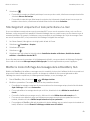 93
93
-
 94
94
-
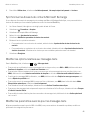 95
95
-
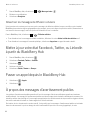 96
96
-
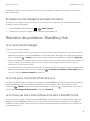 97
97
-
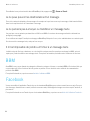 98
98
-
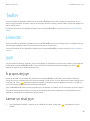 99
99
-
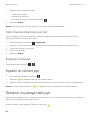 100
100
-
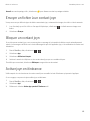 101
101
-
 102
102
-
 103
103
-
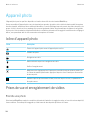 104
104
-
 105
105
-
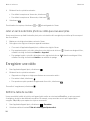 106
106
-
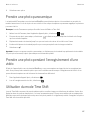 107
107
-
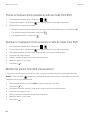 108
108
-
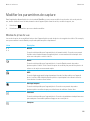 109
109
-
 110
110
-
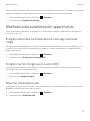 111
111
-
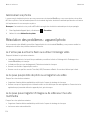 112
112
-
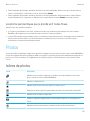 113
113
-
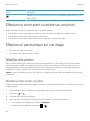 114
114
-
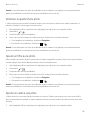 115
115
-
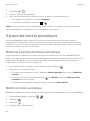 116
116
-
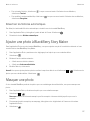 117
117
-
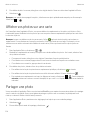 118
118
-
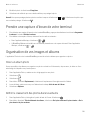 119
119
-
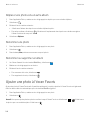 120
120
-
 121
121
-
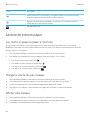 122
122
-
 123
123
-
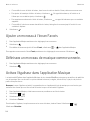 124
124
-
 125
125
-
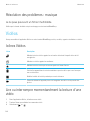 126
126
-
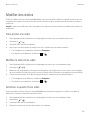 127
127
-
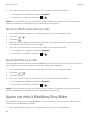 128
128
-
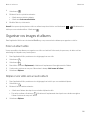 129
129
-
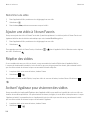 130
130
-
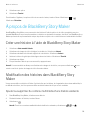 131
131
-
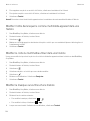 132
132
-
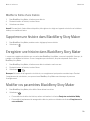 133
133
-
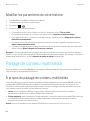 134
134
-
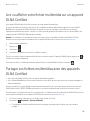 135
135
-
 136
136
-
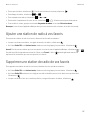 137
137
-
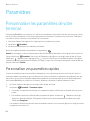 138
138
-
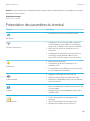 139
139
-
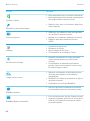 140
140
-
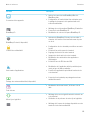 141
141
-
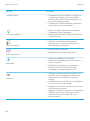 142
142
-
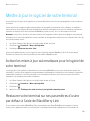 143
143
-
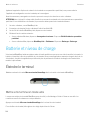 144
144
-
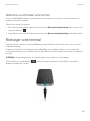 145
145
-
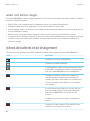 146
146
-
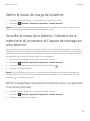 147
147
-
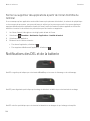 148
148
-
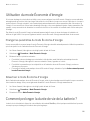 149
149
-
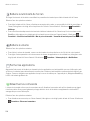 150
150
-
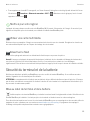 151
151
-
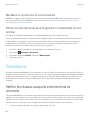 152
152
-
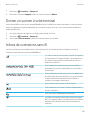 153
153
-
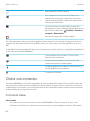 154
154
-
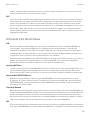 155
155
-
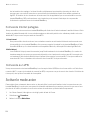 156
156
-
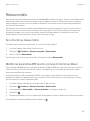 157
157
-
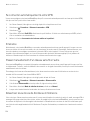 158
158
-
 159
159
-
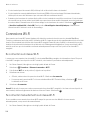 160
160
-
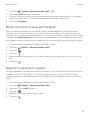 161
161
-
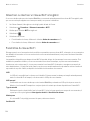 162
162
-
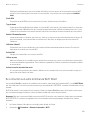 163
163
-
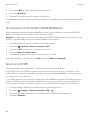 164
164
-
 165
165
-
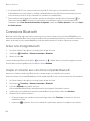 166
166
-
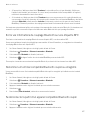 167
167
-
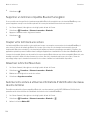 168
168
-
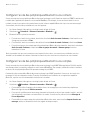 169
169
-
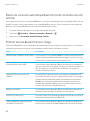 170
170
-
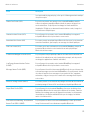 171
171
-
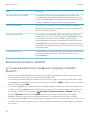 172
172
-
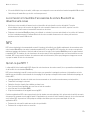 173
173
-
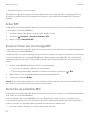 174
174
-
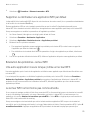 175
175
-
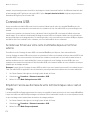 176
176
-
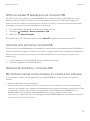 177
177
-
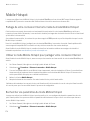 178
178
-
 179
179
-
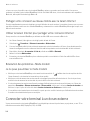 180
180
-
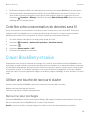 181
181
-
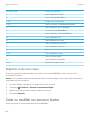 182
182
-
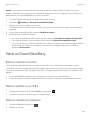 183
183
-
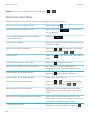 184
184
-
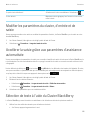 185
185
-
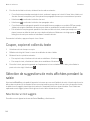 186
186
-
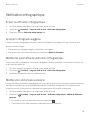 187
187
-
 188
188
-
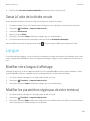 189
189
-
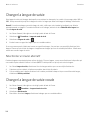 190
190
-
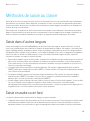 191
191
-
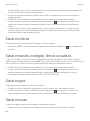 192
192
-
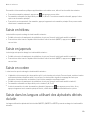 193
193
-
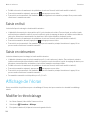 194
194
-
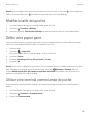 195
195
-
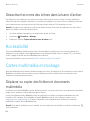 196
196
-
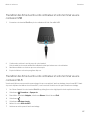 197
197
-
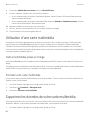 198
198
-
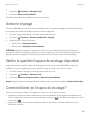 199
199
-
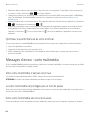 200
200
-
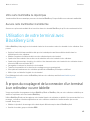 201
201
-
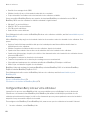 202
202
-
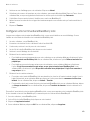 203
203
-
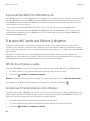 204
204
-
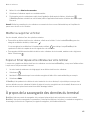 205
205
-
 206
206
-
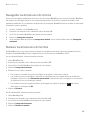 207
207
-
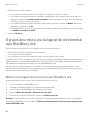 208
208
-
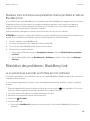 209
209
-
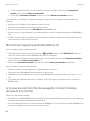 210
210
-
 211
211
-
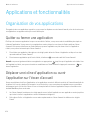 212
212
-
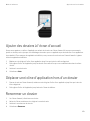 213
213
-
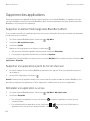 214
214
-
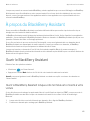 215
215
-
 216
216
-
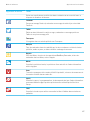 217
217
-
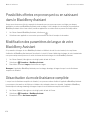 218
218
-
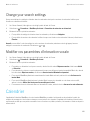 219
219
-
 220
220
-
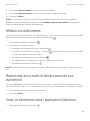 221
221
-
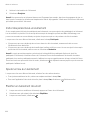 222
222
-
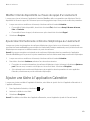 223
223
-
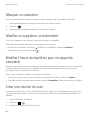 224
224
-
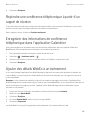 225
225
-
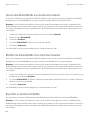 226
226
-
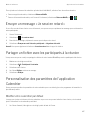 227
227
-
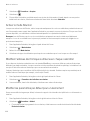 228
228
-
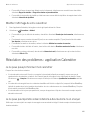 229
229
-
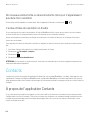 230
230
-
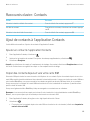 231
231
-
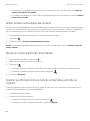 232
232
-
 233
233
-
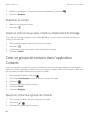 234
234
-
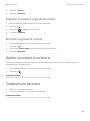 235
235
-
 236
236
-
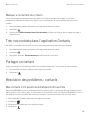 237
237
-
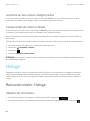 238
238
-
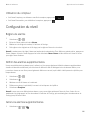 239
239
-
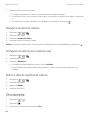 240
240
-
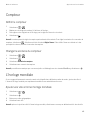 241
241
-
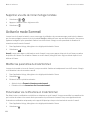 242
242
-
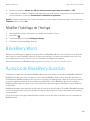 243
243
-
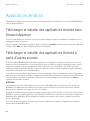 244
244
-
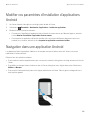 245
245
-
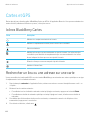 246
246
-
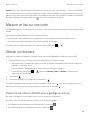 247
247
-
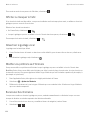 248
248
-
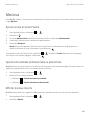 249
249
-
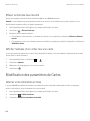 250
250
-
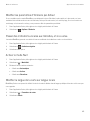 251
251
-
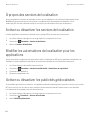 252
252
-
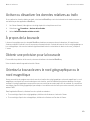 253
253
-
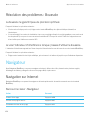 254
254
-
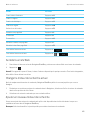 255
255
-
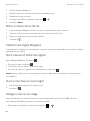 256
256
-
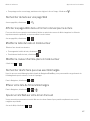 257
257
-
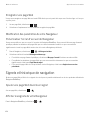 258
258
-
 259
259
-
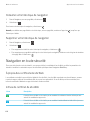 260
260
-
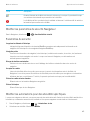 261
261
-
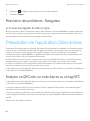 262
262
-
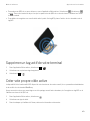 263
263
-
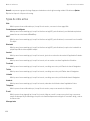 264
264
-
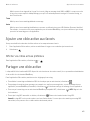 265
265
-
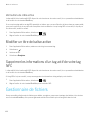 266
266
-
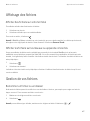 267
267
-
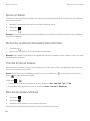 268
268
-
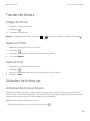 269
269
-
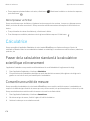 270
270
-
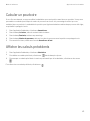 271
271
-
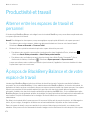 272
272
-
 273
273
-
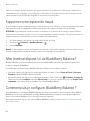 274
274
-
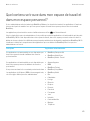 275
275
-
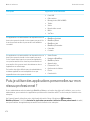 276
276
-
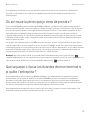 277
277
-
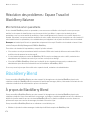 278
278
-
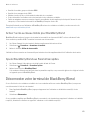 279
279
-
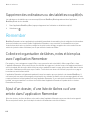 280
280
-
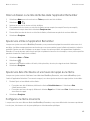 281
281
-
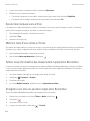 282
282
-
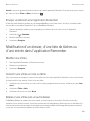 283
283
-
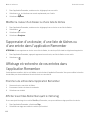 284
284
-
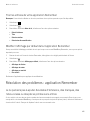 285
285
-
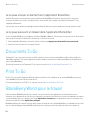 286
286
-
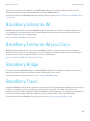 287
287
-
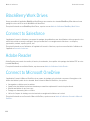 288
288
-
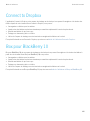 289
289
-
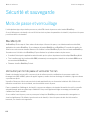 290
290
-
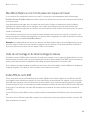 291
291
-
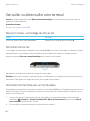 292
292
-
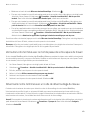 293
293
-
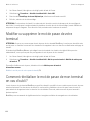 294
294
-
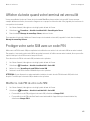 295
295
-
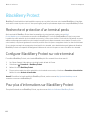 296
296
-
 297
297
-
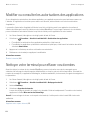 298
298
-
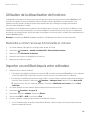 299
299
-
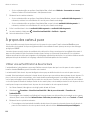 300
300
-
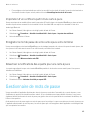 301
301
-
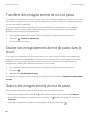 302
302
-
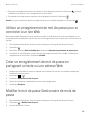 303
303
-
 304
304
-
 305
305
-
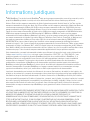 306
306
-
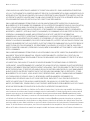 307
307
-
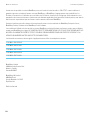 308
308
Blackberry Classic Le manuel du propriétaire
- Catégorie
- Les smartphones
- Taper
- Le manuel du propriétaire
Documents connexes
-
Blackberry Passport v10.3 Le manuel du propriétaire
-
Blackberry CURVE 93209320 Le manuel du propriétaire
-
Blackberry 9720 v7.1 Le manuel du propriétaire
-
Blackberry CURVE 9300 Le manuel du propriétaire
-
Blackberry STYLE 9670 SMARTPHONE Le manuel du propriétaire
-
Blackberry KEY2KEY2 LITEKEY 2 Le manuel du propriétaire
-
Blackberry Storm 9530 v4.7 Le manuel du propriétaire
-
Blackberry BBD100 - Motion Le manuel du propriétaire
-
Blackberry Curve 8310 Manuel utilisateur
-
Blackberry Bold 9700 v5.0 Le manuel du propriétaire